Как пользоваться этим приложением
В Android можно защитить свои данные и ограничить доступ к различным опасным функциям, если правильно настроить разрешения приложений. Рассказываем, как это сделать.
24 сентября 2018
Вариантов Android сейчас, наверное, тысячи, потому что каждый производитель изменяет систему под себя — и далеко не всегда эти модификации идут на пользу. Но в основе Android — хорошо продуманная операционная система, которая от версии к версии становится все более безопасной.
Вернее, она становится все более безопасной, если пользователь все делает правильно. Для того чтобы наложить лапу на какие-нибудь интересные данные, которые хранятся в общей части памяти, или заполучить доступ к той или иной функции, использование которой может быть небезопасно, приложению для Android всегда нужно получить разрешение пользователя, причем в явном виде.
Мы уже рассказывали о том, как эти разрешения правильно настроить в Android 6, а теперь поговорим о более свежей версии операционной системы — Android 8. Настроек в ней стало гораздо больше, что одновременно и хорошо, и плохо. С одной стороны, есть больше возможностей для того, чтобы сделать систему безопаснее; с другой — в настройках стало сложнее разобраться, и на них приходится тратить больше времени. Да и находятся эти настройки теперь в разных местах, в том числе довольно неочевидных. Но c помощью данного путеводителя мы попробуем облегчить вам задачу.
Прежде чем приложение получит какое-либо разрешение, оно должно в явном виде попросить его у пользователя. Вы решаете, к чему приложения получают доступ
Выдача приложению любого из этих разрешений означает, что оно получит возможность заполучить информацию данного типа и загрузить куда-нибудь в облако, не спрашивая больше вашего явного согласия на то, что именно оно собирается делать с вашими данными.
Поэтому мы рекомендуем как следует подумать, перед тем как выдавать приложению то или иное разрешение. Особенно в том случае, если оно точно не требуется для работы этого приложения. Например, игре в большинстве случаев совершенно незачем иметь доступ к вашим контактам и камере, мессенджер может как-нибудь обойтись без данных о вашем местоположении, а какой-нибудь модный фильтр для камеры определенно переживет без доступа к истории звонков.
В целом решать вам, но чем меньше разрешений вы выдадите приложениям, тем целее будут ваши данные.
Где настроить: Настройки -> Приложения и уведомления -> Разрешения приложений -> SMS
Календарь (Calendar)
Что это: Разрешение на просмотр событий в календаре, удаление и изменение уже имеющихся, а также добавление новых событий.
Чем опасно: Доступ к электронному ежедневнику может позволить узнать, чем вы занимались в прошлом, чем будете заниматься сегодня и в будущем. Для шпионского приложения это очень полезное разрешение.
Где настроить: Настройки -> Приложения и уведомления -> Разрешения приложений -> Календарь
Камера (Camera)
Что это: Разрешение на доступ к камере, чтобы приложение могло делать фотографии и записывать видео.
Чем опасно: Однажды получив это разрешение, приложение сможет в любой момент сделать фото или записать видео, не предупреждая вас об этом. Такой компромат на вас злоумышленники могут использовать с самыми разными целями.
Где настроить: Настройки -> Приложения и уведомления -> Разрешения приложений -> Камера
Контакты (Contacts)
Что это: Разрешение на доступ к вашей адресной книге — чтение, изменение имеющихся и добавление контактов, а также доступ к списку аккаунтов, которые вы зарегистрировали в данном смартфоне.
Где настроить: Настройки -> Приложения и уведомления -> Разрешения приложений -> Контакты
Местоположение (Location)
Что это: Доступ к вашему местоположению — как примерному (на основе данных о базовых станциях мобильной сети и точках доступа Wi-Fi), так и более точному, на основе данных GPS и ГЛОНАСС.
Чем опасно: Позволяет приложению шпионить за всеми вашими перемещениями в пространстве.
Помимо всего прочего, если наблюдать за передвижением смартфона достаточно долго, то очень легко вычислить, где живет его владелец (длительное пребывание ночью), где он работает (длительное пребывание днем) и так далее.
Еще один довод в пользу того, чтобы не давать это разрешение кому попало: геолокация очень быстро сажает батарейку. Так что чем меньше приложений пользуется определением местоположения — тем дольше будет жить смартфон от зарядки до зарядки.
Где настроить: Настройки -> Приложения и уведомления -> Разрешения приложений -> Местоположение
Микрофон (Microphone)
Что это: Разрешение на запись звука с встроенных в смартфон микрофонов.
Чем опасно: С этим разрешением приложение сможет записывать все, что происходит рядом со смартфоном. Все ваши звонки, разговоры не по телефону — вообще все.
Где настроить: Настройки -> Приложения и уведомления -> Разрешения приложений -> Микрофон
Нательные датчики (Body sensors)
Что это: Доступ к данным от датчиков состояния здоровья, таким как пульсомер.
Чем опасно: Разрешает приложению следить за тем, что происходит с вашим телом, используя информацию от датчиков соответствующей категории — если они у вас есть, скажем, в фитнес-браслете и вы ими пользуетесь (встроенные в смартфон датчики движения не входят в эту категорию). Эти данные могут использовать различные компании из индустрии здравоохранения — например, чтобы оценивать стоимость вашей страховки.
Где настроить: Настройки -> Приложения и уведомления -> Разрешения приложений -> Нательные датчики
Память (Storage)
Что это: Чтение и запись файлов в общую память смартфона. В Android у каждого приложения есть свой собственный кусочек памяти, куда имеет доступ только оно, а ко всему остальному объему имеют доступ все приложения, которые получили данное разрешение.
Также это разрешение опасно тем, что многие приложения используют общую область памяти для загрузки и временного хранения своих дополнительных модулей и обновлений, и вредоносное приложение может в этот момент их заразить. Эта атака называется Man-in-the-Disk.
Где настроить: Настройки -> Приложения и уведомления -> Разрешения приложений -> Память
Телефон (Phone)
Что это: Разрешение на чтение и изменение истории звонков; считывание вашего телефонного номера, данных сотовой сети и статуса исходящих звонков; добавление голосовой почты; доступ к IP-телефонии; просмотр номера, на который вы в данный момент звоните, с возможностью завершить звонок или переадресовать его на другой номер; ну и, конечно же, исходящие звонки на любые номера.
Где настроить: Настройки -> Приложения и уведомления -> Разрешения приложений -> Телефон
В предыдущем пункте мы разобрались с разрешениями приложений на доступ к персональным данным. Но есть еще один список разрешений — на доступ к различным функциям Android. Эти разрешения, если они попадут в руки вредоносному приложению, позволят ему сделать много чего нехорошего, поэтому их также следует давать крайне осторожно.
Тем более, что эти разрешения спрятаны поглубже в настройках, ну и далеко не всегда очевидно, как именно они могут быть использованы, — для понимания возможных последствий нужно неплохо представлять, как устроен Android и как работают зловреды. Но сейчас мы вам все это объясним как можно более коротко и доступно.
Экономия заряда батареи (Battery optimization)
Чем опасно: Например, шпионским вредоносным приложениям также может очень хотеться работать в фоновом режиме, чтобы эффективно следить за перемещением пользователя. Поэтому стоит внимательно относиться к данному разрешению и периодически проверять список приложений, которые могут беспрепятственно работать в фоне.
Где настроить: Настройки -> Приложения и уведомления -> Расширенные настройки -> Специальный доступ -> Оптимизация батареи -> Не экономят заряд.
Приложения администратора устройства (Device admin apps)
Что это: Это разрешение дает приложению право пользоваться набором функций удаленного администрирования. Изначально этот набор функций был разработан для того, чтобы IT-службы в организациях могли правильно настраивать смартфоны сотрудников, не бегая за каждым из них, а делая все удаленно, со своего рабочего места.
Чем опасно: Во-первых, это разрешение позволяет приложению поменять на смартфоне пароль, принудительно заблокировать экран, отключить камеру или даже удалить все данные. Во-вторых, приложение, обладающее данным разрешением, довольно сложно удалить — и зловреды очень любят это использовать, чтобы прочно закрепиться в системе. Поэтому выдавать это разрешение стоит только в том случае, если вы на 100% уверены в благих намерениях приложения.
Где настроить: Настройки -> Приложения и уведомления -> Расширенные настройки -> Специальный доступ -> Приложения администратора устройства
Поверх других приложений (Display over other apps)
Что это: Это разрешение позволяет приложению выводить изображение поверх других приложений.
Чем опасно: Вредоносные приложения могут скрывать от пользователя какие-то важные предупреждения, а также подсовывать ему фальшивые формы ввода номера кредитной карты или пароля поверх окон легитимных приложений. Это разрешение — один из двух ключевых механизмов, используемых атакой под названием Cloak & Dagger.
Также это разрешение часто используют AdWare, чтобы выводить рекламные баннеры поверх всего остального, и вымогатели-блокировщики — они полностью перекрывают экран своим окном и требуют выкуп за то, чтобы это окно убрать.
В общем, в подавляющем большинстве случаев лучше это разрешение приложениям не выдавать.
Где настроить: Настройки -> Приложения и уведомления -> Расширенные настройки -> Специальный доступ -> Поверх других приложений
Вспомогательные VR-сервисы (VR helper service)
Что это: Это разрешение предоставляет приложению доступ к приложениям и устройствам виртуальной реальности, а также возможность работать в фоновом режиме, пока пользователь использует приложения виртуальной реальности.
Чем опасно: Не считая возможности работы в фоне, которая может быть использована создателями вредоносных приложений, это разрешение выглядит не слишком опасно. Но если приложение не имеет никакого отношения к виртуальной реальности, то на всякий случай лучше ему это разрешение не давать.
Где настроить: Настройки -> Приложения и уведомления -> Расширенные настройки -> Специальный доступ -> Вспомогательные VR-сервисы
Изменение системных настроек (Modify system settings)
Чем опасно: Звучит угрожающе, но на самом это довольно безобидное разрешение: в настройках, которые это разрешение позволяет изменять, не осталось ничего по-настоящему опасного.
Где настроить: Настройки -> Приложения и уведомления -> Расширенные настройки -> Специальный доступ -> Изменение системных настроек
Доступ к уведомлениям (Notification access)
Где настроить: Настройки -> Приложения и уведомления -> Расширенные настройки -> Специальный доступ -> Доступ к уведомлениям
Картинка в картинке (Picture-in-picture)
Где настроить: Настройки -> Приложения и уведомления -> Расширенные настройки -> Специальный доступ -> Картинка в картинке
Доступ к платным SMS (Premium SMS access)
Чем опасно: Существуют целые семейства зловредов, зарабатывающих тем, что они тайком подписывают пользователей на платные SMS-сервисы. Не очень понятно, насколько список номеров Google полон, но, вероятно, он защищает хотя бы от самых популярных троянов-подписчиков.
Где настроить: Настройки -> Приложения и уведомления -> Расширенные настройки -> Специальный доступ -> Доступ к платным SMS
Неограниченный мобильный Интернет (Unrestricted data access)
Что это: Для экономии мобильного трафика и заряда батареи Android позволяет настроить, какие приложения могут использовать передачу данных в фоновом режиме (это настраивается для каждого приложения индивидуально — для этой настройки не существует полного списка, где можно было бы быстро расставить галочки).
Если данное разрешение запрашивает какое-то приложение, которое не имеет никакого отношения к общению, то это хороший повод задуматься, а не пытается ли оно за вами шпионить.
Где настроить: Настройки -> Приложения и уведомления -> Расширенные настройки -> Специальный доступ -> Неограниченный мобильный Интернет
Доступ к истории использования (Usage access)
Что это: Это разрешение позволяет приложениям получить доступ к метаданным вашего устройства. Например, к тому, какими приложениями вы пользуетесь и как часто, какой у вас оператор, какой язык выставлен в настройках и так далее.
Чем опасно: Никаких личных данных как таковых с помощью этого разрешения приложение получить не сможет. Однако по косвенным данным об использовании смартфона можно составить в достаточной степени уникальный цифровой портрет пользователя, который может пригодиться для слежки.
Также это разрешение используют банковские зловреды, чтобы отслеживать, какое приложение в данный момент запущено и показывать фишинговое окно, созданное для имитации конкретного приложения (например, банковского).
Где настроить: Настройки -> Приложения и уведомления -> Расширенные настройки -> Специальный доступ -> Доступ к истории использования
Установка неизвестных приложений (Install unknown apps)
Что это: По сути, это примерно то же самое, что в прежних версиях Android называлось разрешением на установку из неизвестных источников. Но если раньше это была всего одна галочка, то в Android 8 настройки более сложные. Теперь отдельные приложения могут запрашивать право на установку других приложений — и каждому из них можно запретить это или разрешить. Например, разрешить делать это только файловому менеджеру (впрочем, не стоит).
Чем опасно: Даже в Google Play периодически пробираются вредоносные приложения, что уж говорить о программах, загруженных не пойми откуда. Рекомендуем запретить установку неизвестных приложений всем программам в вашем смартфоне. Особенно браузеру — это убережет от автоматической загрузки и установки зловредов со взломанных сайтов.
Когда вам все-таки нужно что-то установить не из официального магазина (дважды подумав, стоит ли оно того), не забудьте вернуть запрет сразу после того, как приложение установлено. И всегда проверяйте неизвестные приложения антивирусом — например, Kaspersky Internet Security для Android можно установить бесплатно.
Где настроить: Настройки -> Приложения и уведомления -> Расширенные настройки -> Специальный доступ -> Установка неизвестных приложений
Разрешения, которые настраиваются отдельно
Специальные возможности (Accessibility)
Чем опасно: Этот набор возможностей позволяет одному приложению получить доступ к тому, что происходит в других приложениях — тем самым нарушая принцип изоляции, принятый в Android.
Где настроить: Настройки -> Спец. возможности.
Приложения по умолчанию (Default apps)
Что это: Еще один список разрешений, вынесенный в отдельный пункт настроек и заслуживающий повышенного внимания. В Android есть набор приложений, которые используются по умолчанию для ключевых функций смартфона:
Для того чтобы стать одним из приложений по умолчанию, программа должна спросить у пользователя разрешение.
Где настроить: Настройки -> Приложения и уведомления -> Расширенные настройки -> Приложения по умолчанию.
Права суперпользователя (Root privileges)
Чем опасно: Ту же самую суперсилу root-привилегий получает не только пользователь, но и установленные на смартфоне приложения. И они могут воспользоваться открывшимися возможностями для кражи любых имеющихся в смартфоне данных, тотальной слежки и прочей вредоносной деятельности.
Если все перечисленные выше разрешения позволяют получать доступ к данным и функциям, доступ к которым так или иначе предусмотрен операционной системой Android, то root-привилегии дают возможность получить доступ к тем данным и функциям, к которым вообще-то никогда и не планировалось никого пускать. И это уж не говоря о том, что приложение, имеющее root, само может настроить себе все разрешения.
Где настроить: Получение прав суперпользователя не является штатной функцией Android, поэтому настроить это средствами операционной системы нельзя никак. Более того, даже проверить, получен ли на вашем смартфоне root-доступ или нет, также штатными средствами ОС невозможно. Можно использовать для этого одно из приложений, специально созданных для проверки root.
Как настроить разрешения приложений
Есть несколько способов настроить разрешения приложений в Android. Во-первых, приложения запрашивают разрешения в тот момент, когда собираются ими воспользоваться, — и можно им это разрешить или запретить. В Android 8 такие запросы выглядят примерно так:
Во-вторых, можно воспользоваться группами разрешений, чтобы посмотреть полные списки тех приложений, которые запросили (или могут запросить в будущем) или уже получили определенное разрешение. Соответственно, если при проверке этого списка вам что-то среди уже выданных разрешений покажется подозрительным, то можно эти разрешения отозвать. Где именно это делать для каждого из разрешений — мы рассказывали выше.
В-третьих, есть возможность поступить иначе, и для каждого из установленных приложений посмотреть, какие разрешения у него уже есть и какие оно может когда-нибудь запросить. Опять же вы можете отозвать какие-либо разрешения у приложения, если вам что-то не нравится. Однако будьте готовы к тому, что в приложении что-то может перестать работать.
Кстати, в настройках Android 8 есть удобнейшая система поиска, по которой можно найти любой пункт меню настроек, если знать, как он называется — включая настройки для каждого из приложений, которые можно найти по названиям этих приложений.
Заключение
Как видите, Android 8 позволяет гибко и удобно оградить всю вашу ценную информацию и доступ к наиболее опасным функциям операционной системы от слишком жадных до чужих данных или откровенно вредоносных приложений. Не пренебрегайте этой возможностью, всегда думайте о последствиях выдачи тех или иных разрешений — и смело отказывайте в доступе, если что-то выглядит подозрительно.
Во многих случаях приложения запрашивают те разрешения, которые в реальности совершенно не требуются им для нормальной работы. И если им отказать, то ничего страшного не случится.
— Мне нужны твоя одежда, ботинки и мотоцикл!
— Нет.
— Ну ладно, я тогда пойду.
Английские слова «Mobile app» можно перевести как «мобильное приложение» – это выражение прочно вошло в русский язык. Рассмотрим сначала по отдельности каждое слово из этого выражения.
p, blockquote 1,0,0,0,0 -->
p, blockquote 2,0,0,0,0 -->
Что такое «мобильное приложение»
Первое слово «Мобильное» означает маневренное, подвижное, нестационарное. Эти слова можно применить к смартфону, планшету или другому устройству. Пользователь может взять с собой такое устройство в любое место, его легко переносить, достаточно просто им пользоваться. Основные действия на нем являются несложными, интуитивно понятными для его владельца.
p, blockquote 3,0,0,0,0 -->
Второе слово «приложение» – программа, которая выполняет конкретные задачи и ориентирована на непосредственный контакт с пользователем. Другие названия «приложения», которые иногда используют – программное обеспечение, прикладная программа.
p, blockquote 4,0,0,0,0 -->
Попробуем связать вместе приведенные выше толкования двух слов.
p, blockquote 5,0,0,0,0 -->
Мобильное приложение – программа, которую пользователи используют на своих смартфонах, планшетах и иных мобильных устройствах.
Такая программа разрабатывается отдельно для каждой операционной системы – Андроид, iOS, Windows Phone и т.п.
p, blockquote 7,0,0,0,0 -->
Примеры мобильных приложений
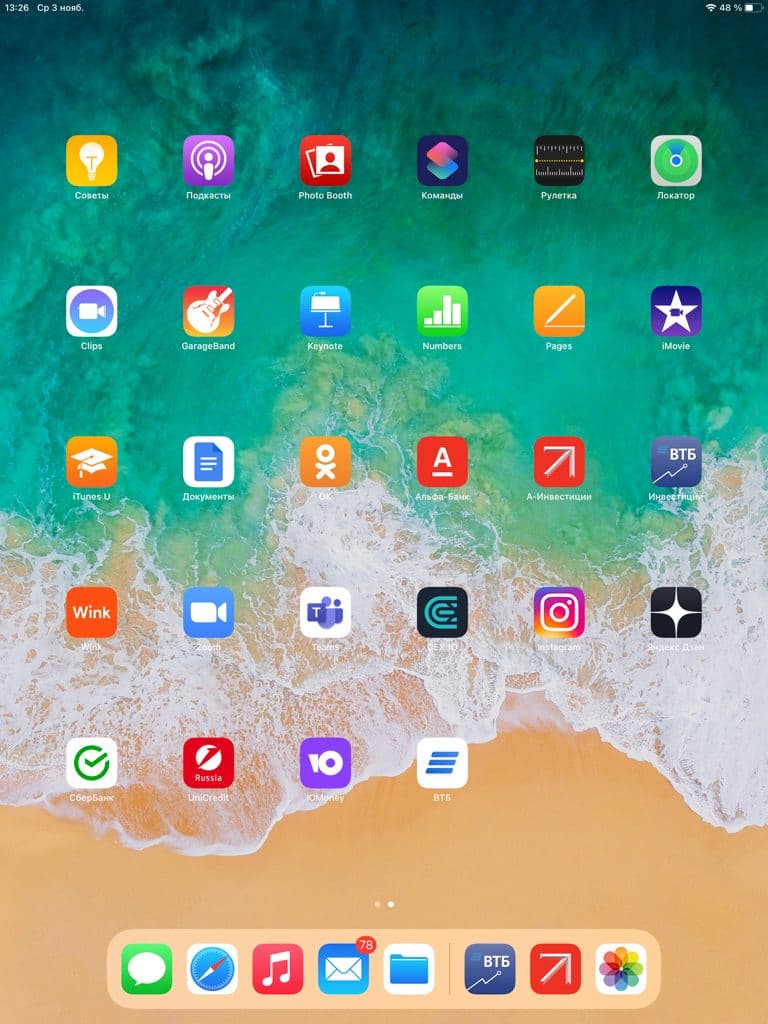
Многие пользуются мессенджерами для общения. Есть мобильные приложения для WhatsApp, Viber и т.д. У социальных сетей, конечно, тоже имеются мобильные приложения: ВКонтакте, Одноклассники, Facebook (Фейсбук), Youtube (Ютуб), Telegram (Телеграм), Яндекс Дзен.
p, blockquote 8,0,0,0,0 -->
Популярны банковские мобильные приложения Сбербанка, Юмани (yoomoney), Альфа банка, ВТБ и др.
p, blockquote 9,0,1,0,0 -->
Не теряет своей актуальности старая, добрая электронная почта. Имеются приложения Gmail, Яндекс.Почта и т.п.
p, blockquote 10,0,0,0,0 -->
Есть приложения для мобильных устройств у браузеров: Google Chrome, Яндекс.Браузер, Мозилла, Опера и др.
p, blockquote 11,0,0,0,0 -->
Пользователи устанавливают игровые мобильные приложения. Торговые сети, многие магазины, аптеки наперебой предлагают своим покупателям установить их приложения: Дикси, Пятерочка, ВкусВилл, СпортМастер, Лента и т.д.
p, blockquote 12,0,0,0,0 -->
Предустановленное мобильное приложение: что это
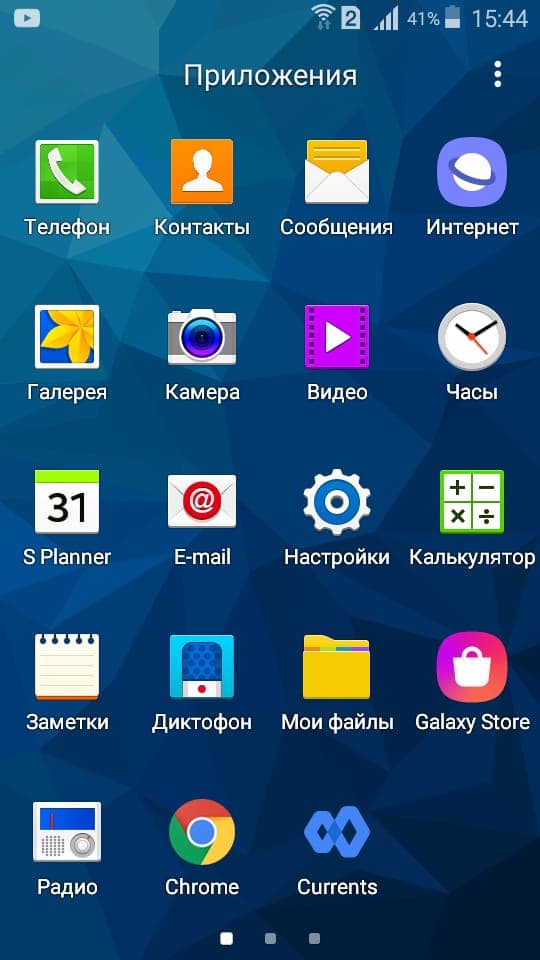
Когда пользователь покупает смартфон, планшет или иное мобильное устройство, зачастую он видит, что там уже установлены некоторые приложения.
p, blockquote 13,0,0,0,0 -->
Мобильные приложения, которые устанавливают производители на мобильное устройство, независимо от желания пользователя, называются предустановленными.
p, blockquote 15,0,0,0,0 -->
p, blockquote 16,0,0,0,0 -->
Разработчик системы iOS – это компания Apple. Айфоны (iPhone) – так называют смартфоны от Apple (Эпл), а планшеты получили название «айпады» (iPad). Все устройства Apple выпускаются с символом надкусанного зеленого яблока, поэтому их называют иногда «яблочными» устройствами.
p, blockquote 17,0,0,0,0 -->
На айфоны и айпады фирма Apple устанавливает свои разработки. На яблочных устройствах обычно предустановленными браузер Safari (Сафари), фото, App Store (магазин для покупок новых приложений), почта, музыка, ТВ, здоровье, заметки, часы и прочее.
p, blockquote 18,1,0,0,0 -->
В 2020-2021 годах правительство России выпустило ряд постановлений. Там приводится список российских приложений, которые должны быть обязательно предустановлены на смартфоны и планшеты, продающиеся в России, независимо от их производителей и стран производства.
p, blockquote 19,0,0,0,0 -->
p, blockquote 20,0,0,0,0 -->
Где пользователю искать мобильные приложения
Пользователь может сам установить те мобильные приложения, которые ему необходимы. Если же какие-то установленные приложения стали не актуальны или не нужны, то пользователь может их сам удалить со своего устройства.
p, blockquote 21,0,0,0,0 -->
Пользователи устройств с операционной системой Андроид обычно ищут приложения в магазине Google Play, а пользователи яблочной техники в магазине App Store. В обоих магазинах очень много совершенно бесплатных приложений. По этой причине можно не опасаться слова «магазин» тем, кто не планирует ничего покупать дополнительно к своим мобильным устройствам.
p, blockquote 22,0,0,0,0 -->
На официальных сайтах производителей приложений также обычно бывают ссылки на скачивание и установку приложений на мобильные устройства. Однако далеко не всегда это можно сделать, минуя магазины Google Play и App Store – все равно приходится скачивать и устанавливать новые приложения через эти магазины. Вот таким бесхитростным, но надежным методом компании Google и Apple добиваются размещения всех ссылок на скачивание только в своих магазинах приложений.
p, blockquote 23,0,0,0,0 -->
К счастью, большинство приложений при этом остаются бесплатными для их установки на смартфоны и планшеты. За исключением, конечно, по-настоящему платных приложений.
p, blockquote 24,0,0,0,0 -->
Что такое мобильное приложение банка
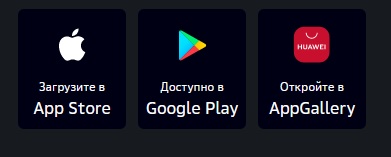
Мобильное приложение банка – это программа, выпущенная банком, которую надо установить на своем смартфоне или планшете. У каждого банка есть свои мобильные приложения, которые можно скачать из Google Play (Play Market) или из AppStore.
p, blockquote 25,0,0,0,0 -->
Для устройств с Андроид следует открыть магазин Google Play и набрать в поиске название банка: сбербанк онлайн.
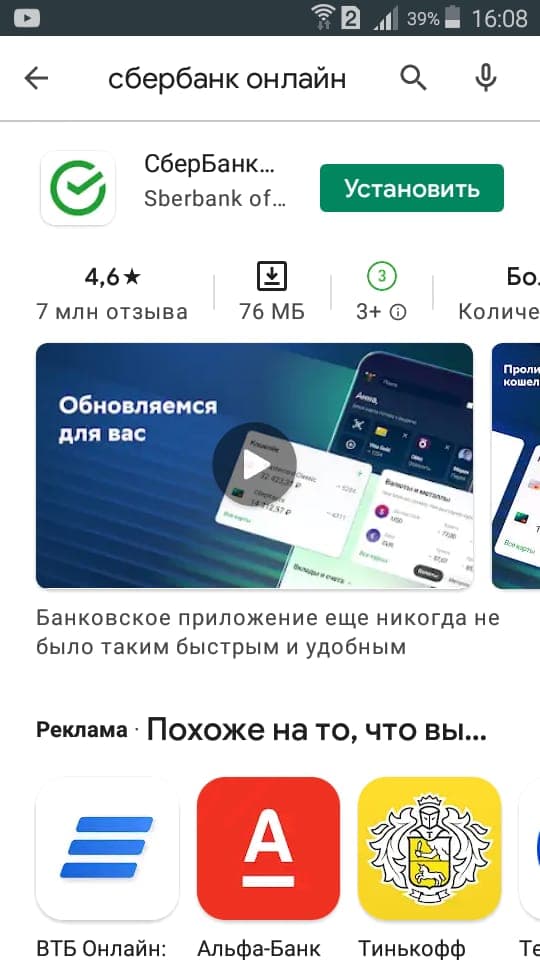
p, blockquote 26,0,0,0,0 --> Поиск приложения Сбербанка в Play Market на Андроиде.
На айфонах и айпадах нужно открыть App Store и ввести запрос: сбербанк онлайн. Затем необходимо установить мобильное приложение.
p, blockquote 27,0,0,1,0 -->
Если есть компьютер, можно обойтись и без мобильного приложения. Чтобы пользоваться Сбербанком онлайн на компьютере или на ноутбуке, нужно открыть браузер. Затем набрать запрос: сбербанк онлайн. Стоит отметить, что такой вариант является компьютерной версией банка. Чтобы им пользоваться, не надо на свой компьютер ничего устанавливать. А мобильное приложение Сбербанка надо скачивать и устанавливать на смартфон или планшет. В этом состоит отличие Сбербанка онлайн на компьютере от мобильного приложения.
p, blockquote 29,0,0,0,0 -->
Есть и другие отличия компьютерной версии Сбербанка от его мобильной версии. Например, в компьютерном варианте нет СБП (системы быстрых платежей) – это перевод по номеру телефона. В мобильном приложении Сбера есть СБП.
Обратите внимание, что невозможно стать клиентом Сбербанка, если просто установить и скачать мобильное приложение банка. Чтобы подключить СберБанк Онлайн, нужно получить карту банка с подключённым СМС-банком. Только после этого можно будет зарегистрироваться в Сбербанке онлайн.
p, blockquote 30,0,0,0,0 -->
Хорошего дня и настроения всем, кто читает эту статью прямо сейчас! Я и компания «RussianGeeks» решила сделать небольшой гайд для всех тех, кто хочет иметь свое мобильное приложение, но не знает с чего начать, у кого спросить, кто вообще знает о ни?! Все правильно, вам к нам! Я расскажу и покажу все на пальцах. К концу прочтения этой статьи у вас будет представление о том что вам делать и в каком направлении двигаться.
Начнем с того, что многие компании хотят, чтобы у них было свое мобильное приложение, но не знают зачем, почему и как это сделать. Возможно, вам рассказывали друзья, знакомые-предприниматели, что иметь мобильное приложение это невероятно круто, описали вам множество плюсов наличия приложения, но все же вы сомневаетесь и ищете знак в подтверждении своих мыслей. Вы его нашли!
Когда возникает вопрос о разработке мобильного приложения стоит спросить себя: что я делаю? Я делаю контент или сервис? Разница в следующем — контент пользователь потребил и выплюнул, а сервис — потребил, потребил, потребил и продолжает потреблять. В какой-то момент это граница может стать размытой. Простой пример: кулинарные рецепты — это контент, но если его много, то рецепты станут сервисом, который используется только в нужное время. Ведь никто не читает кулинарную книжку от корки до корки. Ее берут в руки только тогда, когда нужно что-то приготовить.
Контент и сервис монетизируются абсолютно по-разному. Контент продать 10-15 раз невозможно. Продажи произойдут, но весьма ограниченное количество раз. А сервисом будут пользоваться постоянно! А если Ваш сервис полезен, — Вы уже выиграли в долгосрочной перспективе.
Сейчас Вы начнете узнавать себя. Каждый предприниматель, каждая компания хочет ни много ни мало, а именно:
- стимулировать повторные покупки.
Если под каждым пунктом Вы киваете головой и соглашаетесь с вышесказанным, то предлагаю не останавливаться и продолжить чтение.
Пару лет назад одна международная рекламная платформа провела маркетинговое глобальное исследование поведения пользователей и покупок на сайтах 5000 ритейлеров в 80 странах мира и пришла к следующему выводу:
- приложения генерируют 47% всех продаж с мобильных устройств;
- конверсия в приложениях в 3 раза выше, чем на мобильных сайтах;
- за год число продаж в приложениях выросло более, чем на 20%.
По нашей стране ситуация немного отличается, но это лишний раз доказывает, что у компаний есть возможность стать частью набирающей обороты тенденции.
Мобильные приложения лучше конвертируют и продают, чем мобильные сайты, так как они удобнее. Приложение быстрее загружается и реагирует на действие пользователя. Также, не стоит забывать, что множество пользователей осуществляет покупки на ходу, в процессе дел, а приложение позволяет совершить покупку в пару кликов, в нем сохранены платежные данные и есть возможность голосового ввода.
А кто их не хочет? Но ведь для разработки мобильного приложения нужны немалые финансовые вложения! — возразите Вы. Я соглашусь с Вами. Но давайте посмотрим на это с другой стороны. Если у Вас есть мобильное приложение, значит есть возможность подкорректировать штат и вместе с этим — зарплаты. Например, оператор колл-центра уже не будет иметь актуальности — приложение заменит его. Некоторые операционные процессы также заменит приложение. И теперь, проведя небольшие математические вычисления, мы можем подсчитать сколько денег предприниматель сэкономит в год на зарплатах. Посчитали?
Благодаря тому, что приложение всегда под рукой, скачав его один раз (и да, многие не любят удалять приложения в принципе), пользователь без труда может найти нужную ему иконку, когда ему снова потребуется Ваш продукт. Это на много удобнее и быстрее, чем искать информацию в браузере, даже если это сохранено в закладках. Кроме того, иконка привлекает внимание. Вспомните, как Вы заказываете пиццу, к примеру. В памяти только момент, когда вы увидели иконку на экране своего смартфона, а следующая сцена — Вы уже отдаете деньги курьеру за пиццу. Утрировано, разумеется, но ведь это так и есть. Мы с Вами прекрасно знаем как иконка приложения привлекает внимание и напоминает нам о покупке.
С помощью мобильного приложения осуществляется еще один важный шаг, который стимулирует повторные покупки пользователя: пуш — уведомления. Это дешевый и крайне эффективный способ оповещать клиентов о ваших акциях, специальных предложениях и скидках.

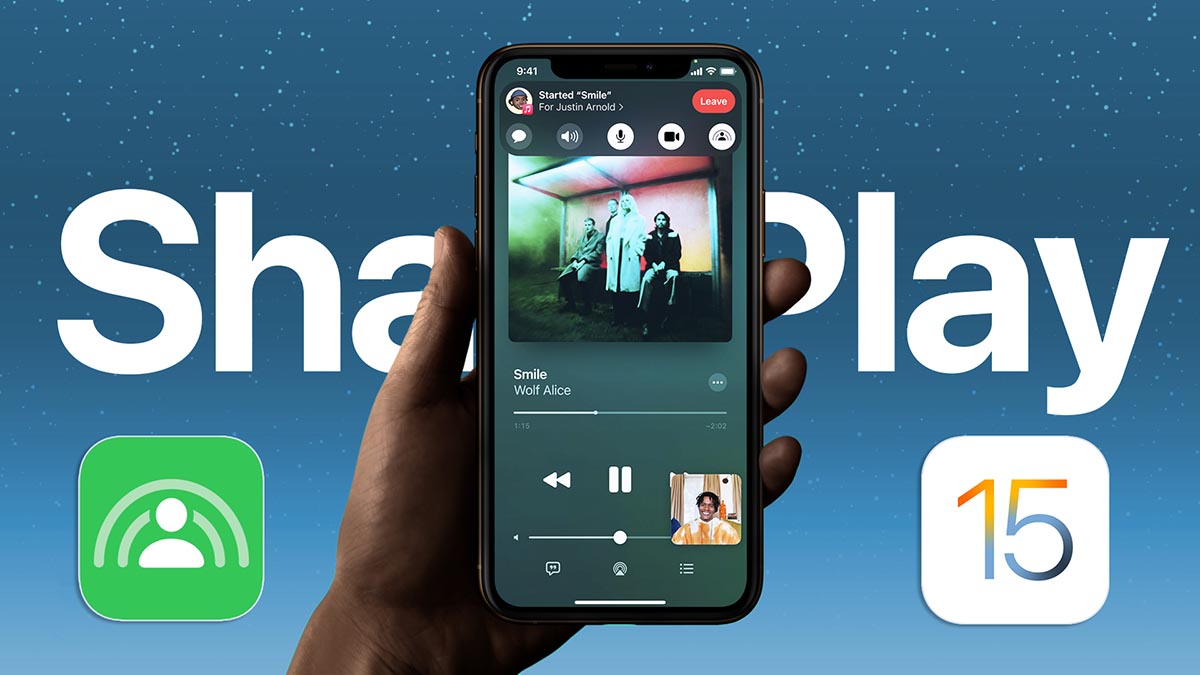
Одной из самых любопытных возможностей новых операционных систем Apple является режим SharePlay. На данный момент он доступен только на iPhone и iPad с установленными операционными системами iOS 15.1 и iPadOS 15.1, соответственно.
На компьютерах Mac опция пока недоступна, ее появление ожидается с релизом macOS Monterey 12.1, не работает совместное воспроизведение пока и на Apple TV.
Даже сейчас такая возможность выглядит очень необычно и интересно, ничего подобного нет ни в одной другой экосистеме конкурентов.
«Веном 2» стал самым кассовым фильмом в России. Уже доступен в Apple TV.
Что такое SharePlay
Функция была анонсирована в рамках презентации WWDC 21 и стала доступна пользователям лишь месяц назад с релизом ключевых обновлений iOS и iPadOS. На Mac и Apple TV опция до сих пор недоступна.
Круче всего, что купертиновцы не стали делать SharePlay эксклюзивной возможностью своих сервисов. При подключении соответствующих API сторонние разработчики могут реализовать подобный механизм в своих программах. Надеемся, что уже в ближайшее время все аудио- и видео-стриминговые сервисы обзаведутся поддержкой SharePlay.
На данный момент все заявленные возможности SharePlay работают с фирменными приложениями Apple и небольшим количеством сторонних утилит. Сейчас подробно разберемся с каждым разделом SharePlay, его параметрами и настройками.
1. Совместный просмотр видео
Эта фишка предполагает совместный просмотр фильмов или сериалов во время разговора по FaceTime. Подключиться к просмотру могут не только пользователи с iPhone, iPad или Mac, но и владельцы приставки Apple TV.
Как включить: работает все без необходимости предварительной настройки. Главное, чтобы у всех участников было установлено нужное приложение.
■ Созвонитесь по аудио- или видео-вызову FaceTime с абонентами, с которыми хотите начать совместный просмотр видео.
■ Во время видеовызова сверните приложение FaceTime и запустите программу с поддержкой видео-SharePlay.
■ Включите воспроизведение видео в приложении и подтвердите желание поделиться контентом тапом по появившемуся баннеру, собеседники должны будут подтвердить запрос на совместный просмотр ролика.
■ После начала воспроизведения каждый из собеседников сможет управлять просмотром, ставить видео на паузу или перематывать. Воспроизведение будет синхронизировано у всех участников. При этом общение по FaceTime не останавливается, можно сразу же обсуждать увиденное и делиться впечатлениями. Система будет самостоятельно подстраивать громкость голоса под громкость воспроизводимого контента.
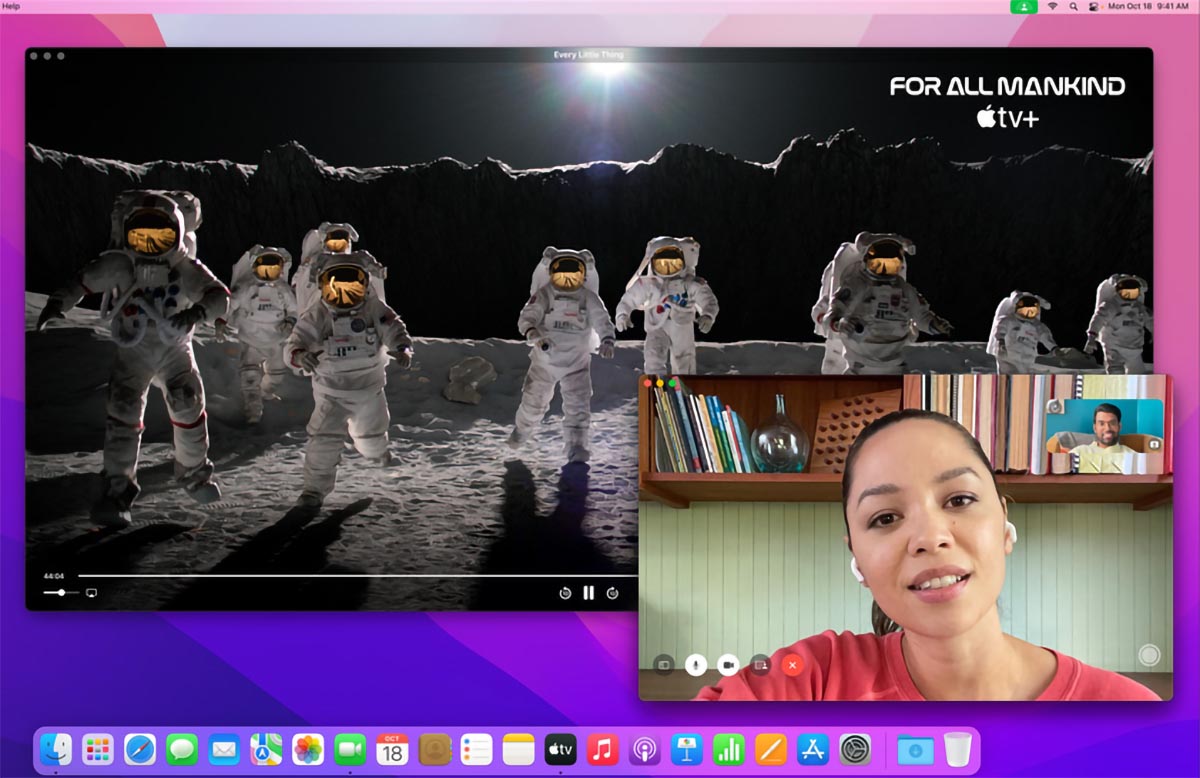
Какие ограничения: совместный просмотр видео доступен только в поддерживаемых приложениях. Каждый пользователь должен иметь действующую подписку на используемый сервис или быть включен в семью с активной семейной подпиской.
Не получиться просмотреть фильм из Apple TV+ c другом, у которого нет аналогичной подписки или с родственником, который не включен в Семейный доступ.
Какие приложения поддерживают видео через SharePlay: Apple TV+, ESPN, TikTok, Twitch. Фишку поддерживают стриминговые сервисы Disney+, HBO Max, Hulu, NBA Live, Paramount+, Showtime и другие, которые в данный момент не представлены в отечественном App Store.
2. Совместное прослушивание музыки
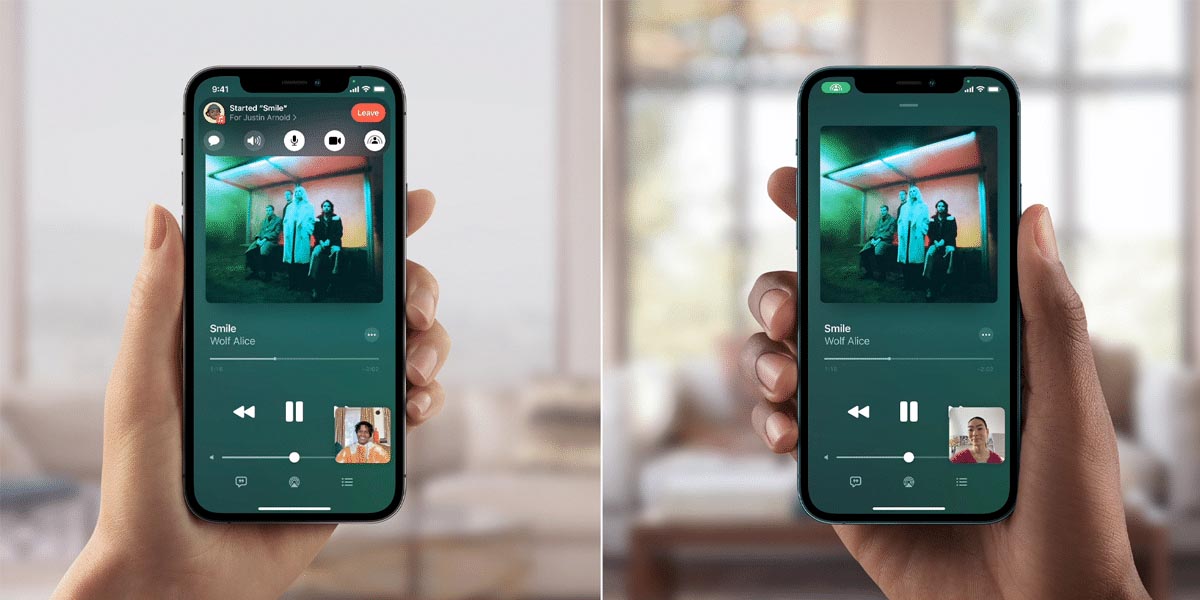
Эта возможность позволяет совместно слушать музыку с другими участниками группового вызова FaceTime.
Как включить: опция работает аналогичным образом. Нужно лишь иметь одну и ту же программу для прослушивания музыки у всех пользователей.
► Созвонитесь по аудио- или видео-FaceTime с абонентами, с которыми хотите начать совместное прослушивание аудио.
► Во время видеовызова сверните приложение FaceTime и запустите программу с поддержкой аудио-SharePlay.
► Включите воспроизведение музыки в приложении и подтвердите желание поделиться нажатием на всплывающий баннер, собеседники должны будут подтвердить запрос на совместное прослушивание.
После этого каждый из участников беседы сможет управлять воспроизведением, перематывать треки или добавлять композиции в совместную очередь прослушивания.
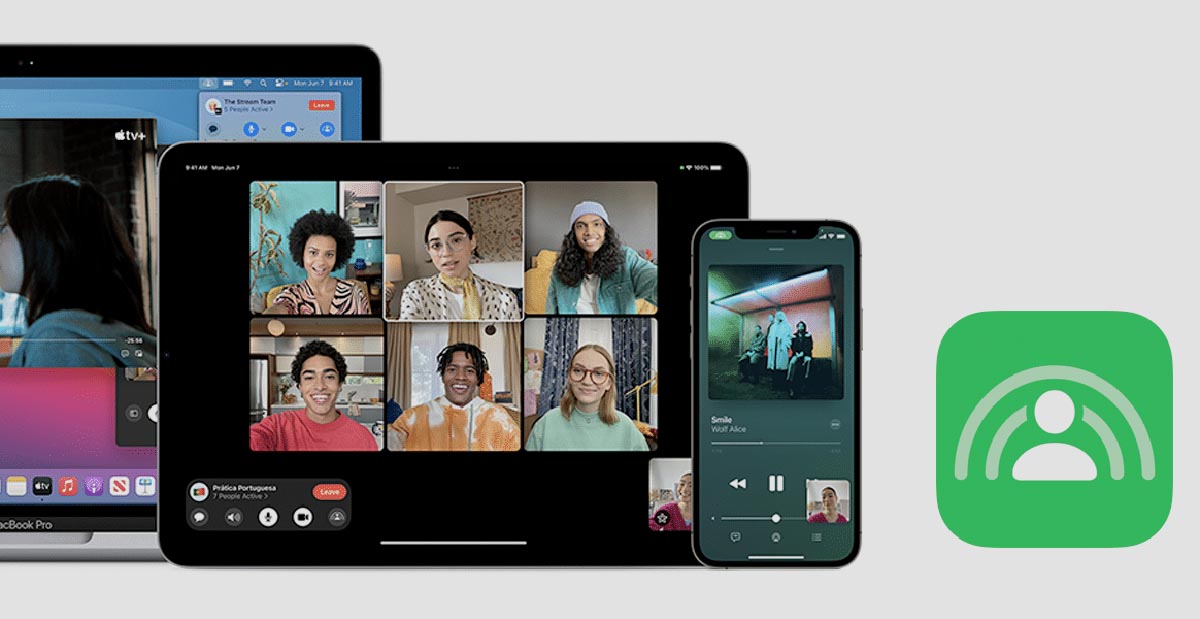
Какие приложения поддерживают трансляцию аудио через SharePlay: Apple Музыка, TuneIn Radio, Vinyls, SoundCloud, Moon FM.
3. Групповые занятия спортом
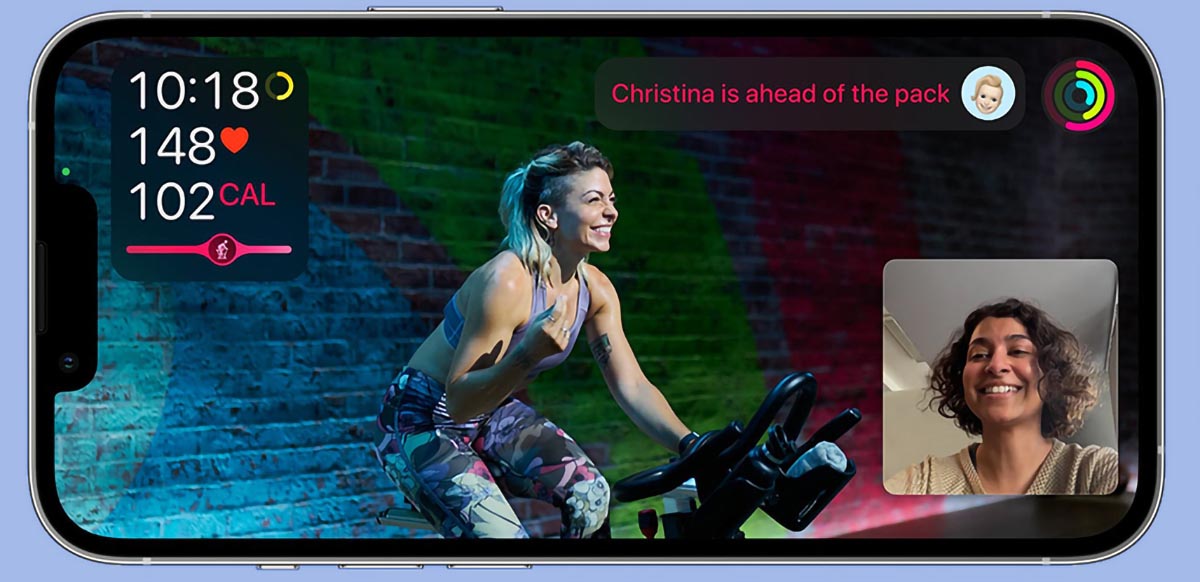
При помощи этой функции можно проводить совместные тренировки или заниматься расслабляющей йогой. При этом каждый пользователь сможет делать это у себя дома, находясь вдалеке от других участников SharePlay.
Как включить: режим групповой тренировки активируется примерно схожим образом. Не забудьте заранее установить приложение на всех устройствах.
◆ Соберите всех желающих одновременно заняться спортом в одном групповом аудио- или видео-звонке FaceTime.
◆ Во время вызова сверните приложение FaceTime и запустите утилиту для тренировок с поддержкой SharePlay.
◆ Система автоматически предложит поделиться контентом при помощи всплывающего баннера. Подтвердите желание начать совместную тренировку и дождитесь подтверждение от других участников беседы.
◆ Начните занятие совместно с другими пользователями.
Здесь, в отличие от совместного просмотра роликов и прослушивания музыки, пользователям не будет доступна перемотка записей с тренировками или медитациями. Это ограничение фитнес-сервиса Apple.
В любом случае следует заранее договориться с другими участниками о том, что делать, если кому-то понадобиться временно отлучиться.
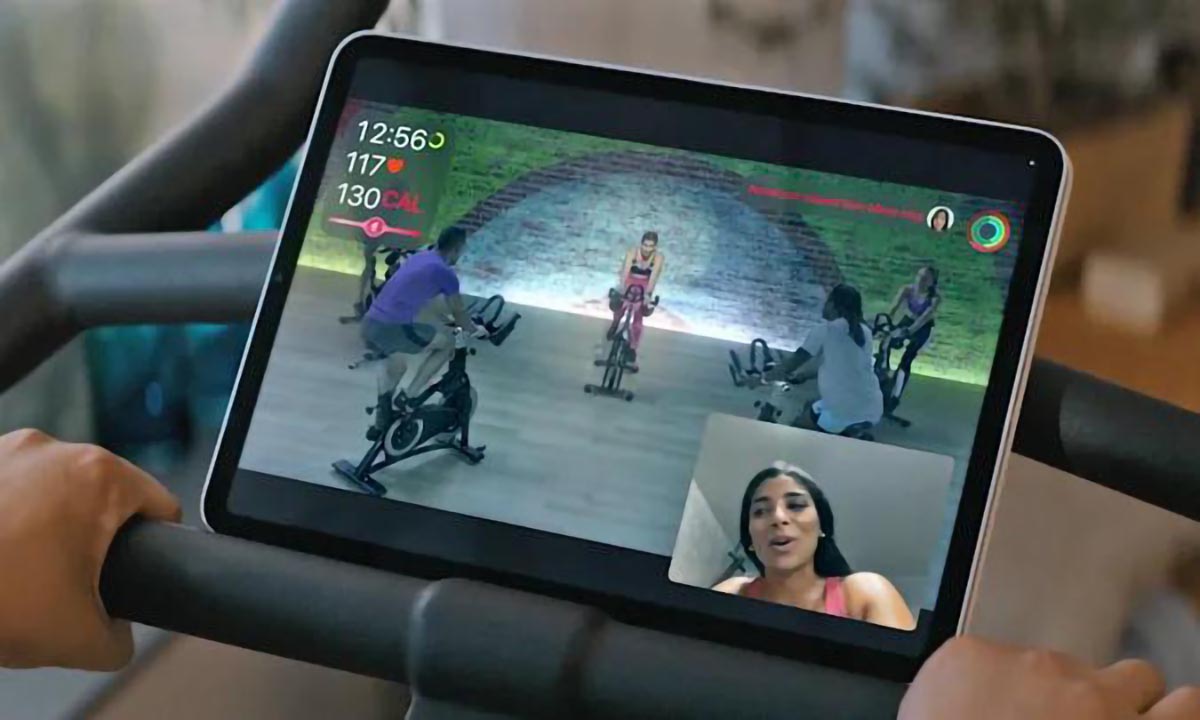
Какие ограничения: все участники группового спортивного занятия должны иметь активную подписку Apple Fitness+ или другого используемого сервиса. Разумеется, каждый пользователь должен иметь минимальный набор необходимых гаджетов для занятия в сервисе Fitness+ (Apple Watch Series 3 и новее, совместимый iPhone, iPad или Apple TV). Требования других сервисов могут отличаться.
4. Совместные игры
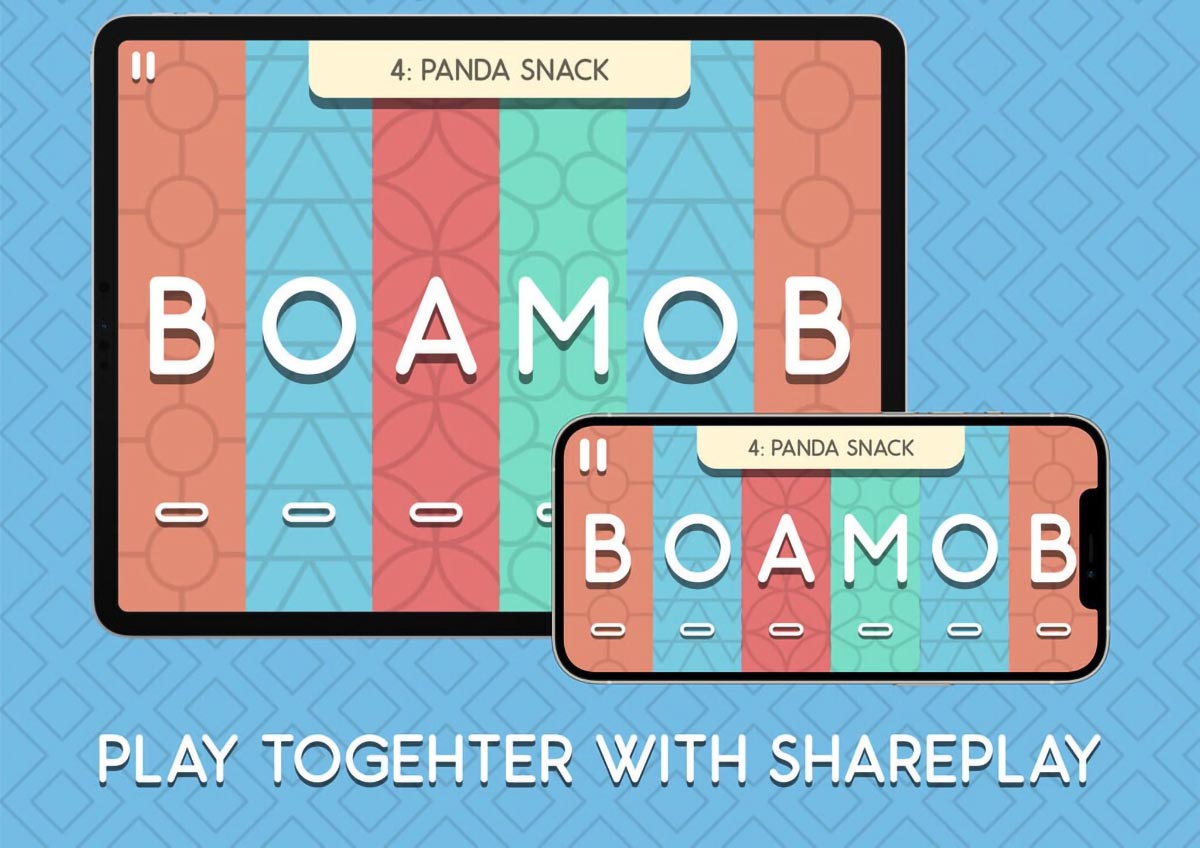
Меньше всего внимания на презентации новых операционных систем и самой опции SharePlay уделили данному разделу. Фишка позволяет не только демонстрировать контент другим пользователям, но и играть с ними, одновременно взаимодействуя с поддерживаемыми приложениями.
Как включить: режим совместной игры должен быть изначально добавлен в приложение разработчиком.
● Как всегда, нужно позвонить по FaceTime одному или нескольким друзьям для совместной игры.
● Во время вызова FaceTime следует запустить нужное приложение и выбрать возможность делиться экраном через баннер управления вызовом.
Если нужной игры нет на устройстве кого-то из пользователей, ее будет предложено быстро установить из App Store.
● Когда все участники беседы запустят это приложение на своих устройствах и подтвердят желание присоединиться, игра начнется.
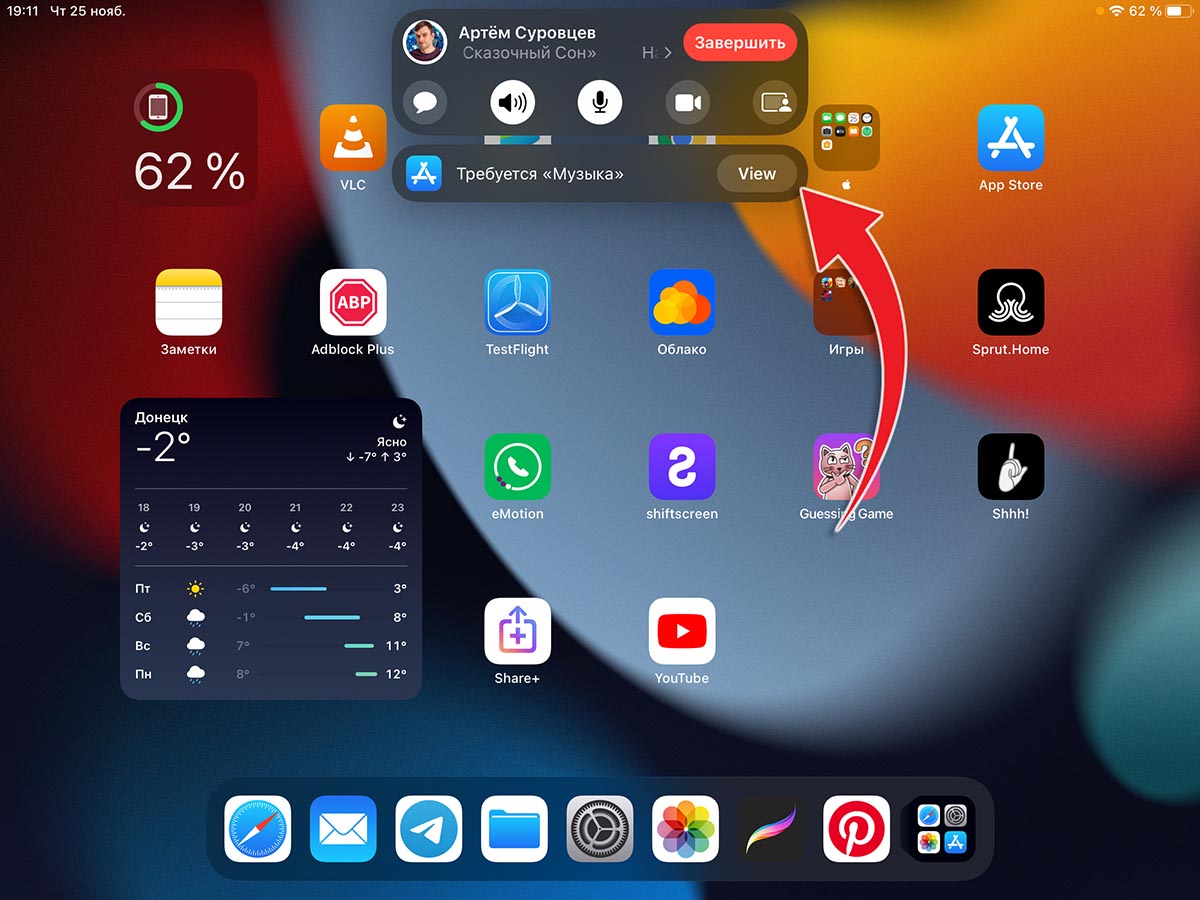
Баннер с предложением установить программу для SharePlay
Какие ограничения: все участники игры должны установить соответствующее приложение и иметь активную подписку (если такая требуется для совместной игры).
Какие приложения поддерживают многопользовательскую игру по SharePlay: Shhh!, Heads Up!, SharePlay Guessing Game, Letter Rooms.
5. Демонстрация экрана
Функция похожа на предыдущую, но здесь остальные пользователи могут только наблюдать за процессом и не будут иметь интерактивных возможностей.
Как включить: здесь вообще не нужно никаких подготовительных процессов и действий для остальных пользователей.
Начинаем групповой вызов по FaceTime со всеми желающими пользователями.
Во время звонка открываем верхнюю панель управления вызовом.
Нажимаем на кнопку SharePlay и подтверждаем желание поделиться экраном.
Теперь все остальные участники беседы могут видеть происходящее на вашем устройстве. Можете показывать какие-то системные фишки, объяснять работу разных опций или хвастаться прохождением игр.
Другие пользователи не смогут взаимодействовать с вашим гаджетом, но при этом видеозвонок будет продолжаться. Каждый сможет делиться впечатлениями или общаться без прерывания демонстрации экрана.

Какие ограничения: здесь нет никаких ограничений. Демонстрация экрана доступна без дополнительных требований.
Какие приложения поддерживают демонстрацию экрана по SharePlay: практически все стандартные и сторонне утилиты. Трансляция экрана будет прерываться при запуске приложений с конфиденциальной информацией, вводом паролей или лицензионным контентом.
Плюсы и минусы SharePlay в её текущем виде

С технической точки зрения к фишке не подкопаться, все работает четко, гладко и стабильно. Синхронизация воспроизводимого контента достаточно точная, никаких задержек при воспроизведении у вас и собеседников не будет.
А вот к удобству и целесообразности некоторых опций возникают вопросы.
Придумать несколько сценариев работы SharePlay для себя я еще смогу, но точно не представляю, как совместное потребление контента будут использовать возрастные родители или их ровесники. Мне кажется, что реализовать возможность SharePlay нужно было на базе конечных приложений, которые бы при активации фишки предлагали созвониться с пользователями FaceTime, а не наоборот.
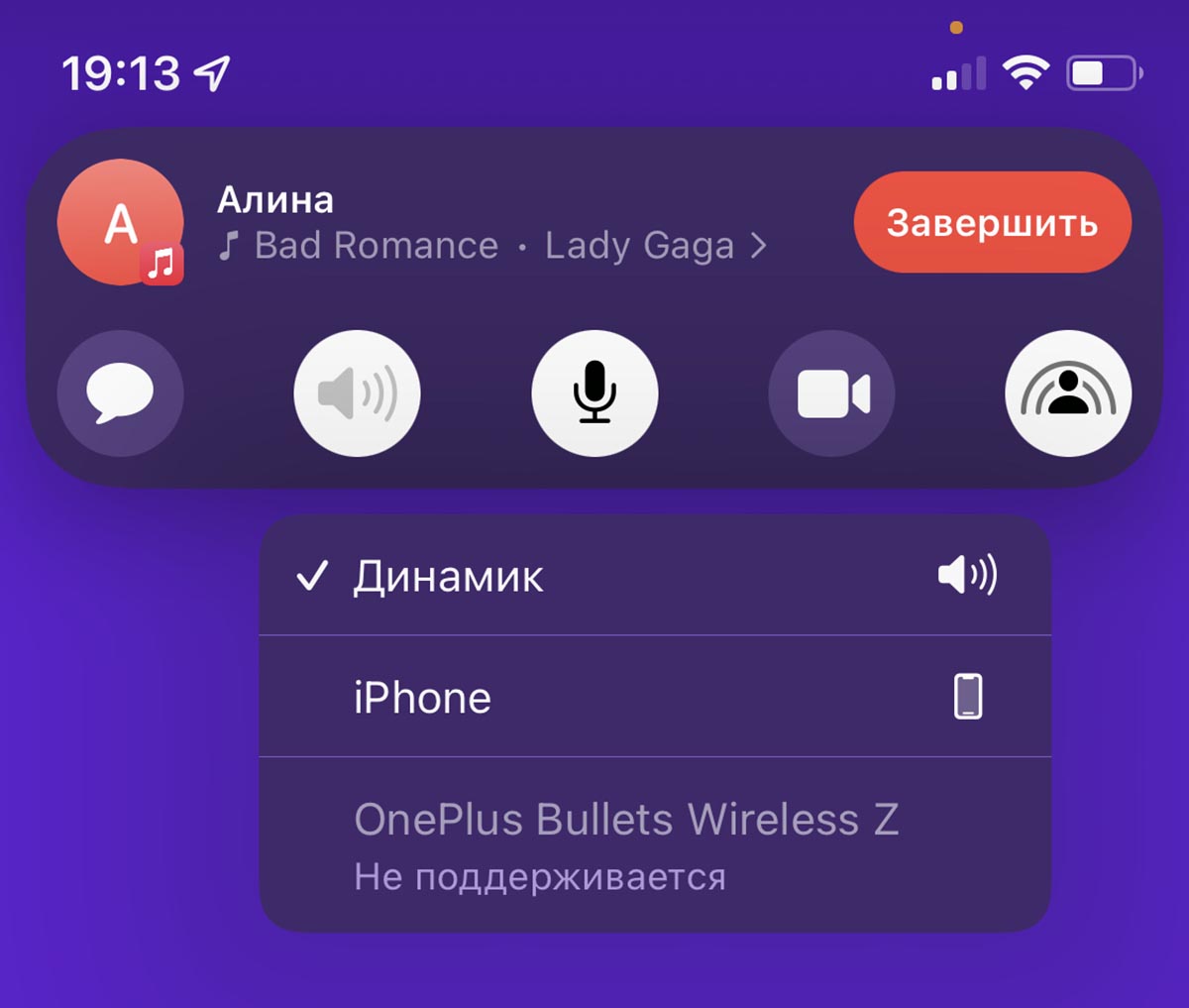
Во-вторых, при использовании SharePlay не поддерживается большинство гарнитур и внешних колонок. Сторонние аксессуары просто не будут работать с iPhone или iPad в режиме шаринга и звук начнет воспроизводиться через динамик устройства. Это не всегда удобно.
Другим примером неудачного применения фичи является опция с играми по SharePlay. Подобных приложений крайне мало, для начала совместной сессии придется искать приложение, ждать, пока его установят остальные участники беседы, создавать аккаунты внутри приложения (если это потребуется), а потом играть в банальные семейные аркады.
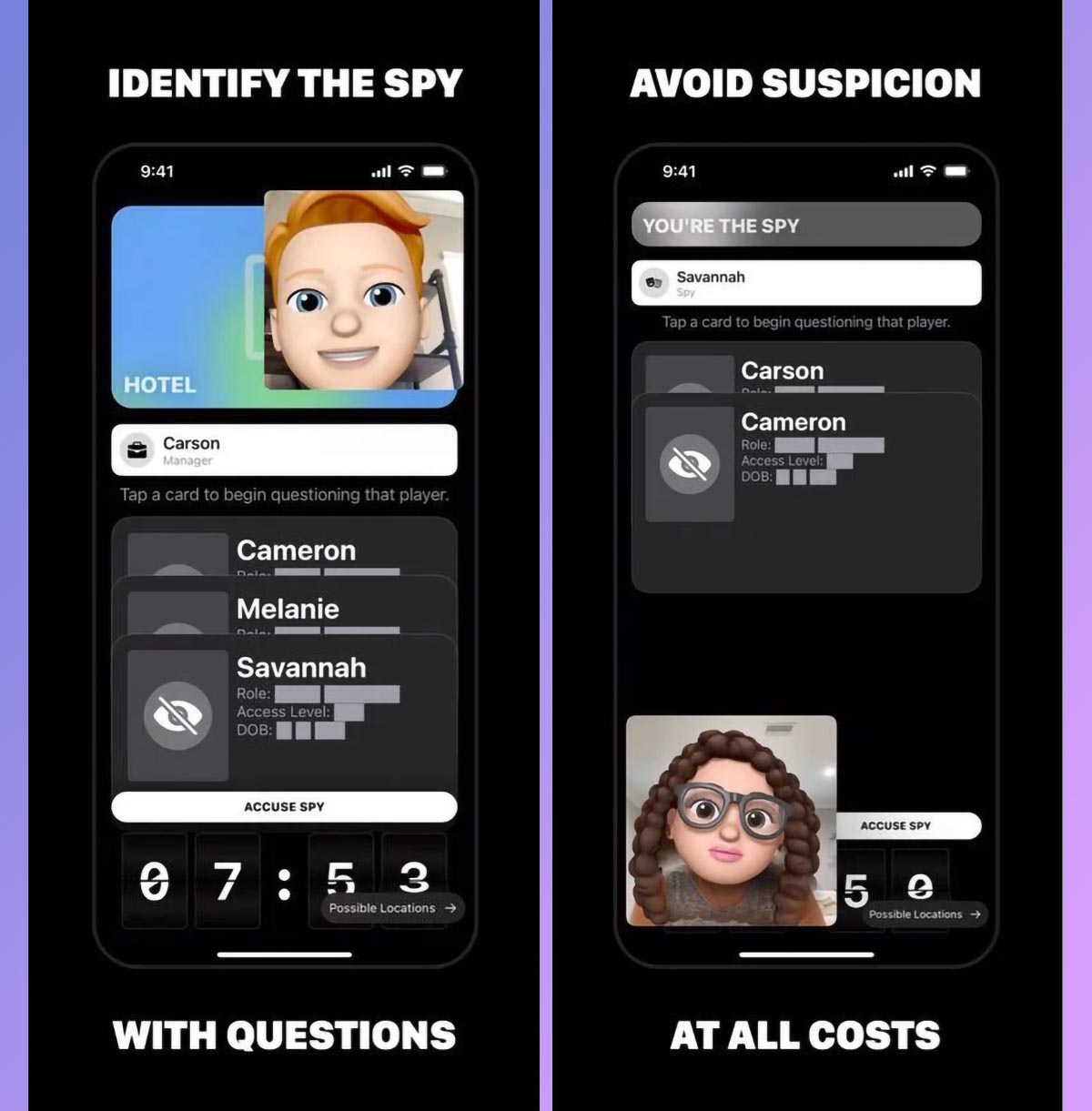
Гораздо проще сыграть с друзьями в любую интересную игру с поддержкой сетевого режима, а при необходимости можно параллельно созвониться в любом доступном мессенджере.
Действительно полезными, на мой взгляд, выглядят возможности демонстрации экрана и совместного просмотра видео-контента. Я бы с удовольствием смотрел футбольные трансляции через SharePlay с друзьями.
К сожалению, отечественные сервисы не торопятся реализовывать новую опцию в своих клиентских приложениях. Интересно узнать ваше мнение о SharePlay и возможные сценарии применения этой фишки.
(6 голосов, общий рейтинг: 5.00 из 5)
Читайте также:


